Introduzione
Vault memorizza, controlla e protegge i dati utilizzati per l'autenticazione e l'autorizzazione. Vault è un sistema di gestione dei segreti, che limita o approva l'accesso a password, certificati o API. Fornisce inoltre crittografia dei dati, segreti su richiesta e revoca.
In questo tutorial, scopri come installare Vault su CentOS ed eseguire Vault come servizio.
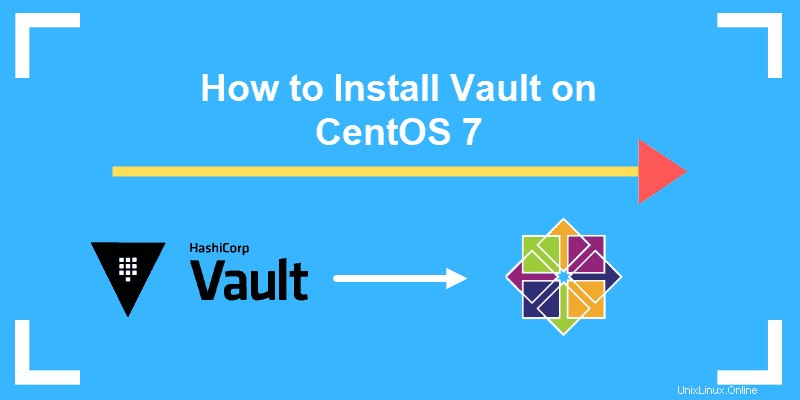
Prerequisiti
- Un sistema CentOS Linux
- Un account utente con sudo privilegi
- Accesso a una riga di comando/finestra del terminale (Ctrl +Alt +F2 )
Installa Vault da Binary su CentOS
1. Prima di installare Vault, creare una nuova directory in Linux utilizzando il comando mkir per memorizzare il pacchetto binario e altri dati necessari per il software. Per illustrare, la chiameremo "directory" ed eseguiremo il seguente comando per crearla:
sudo mkdir -p /opt/vault/directory2. Con la directory impostata, passa al download del binario dal sito Web ufficiale di Vault. Vai al sito Web e fai clic sull'icona blu Download.
3. Trova il pacchetto appropriato per il tuo sistema operativo CentOS (Linux) e fai clic sul riquadro.
4. Vedrai l'icona Linux e un pulsante Download. Fare clic con il pulsante destro del mouse e selezionare Copia posizione collegamento.
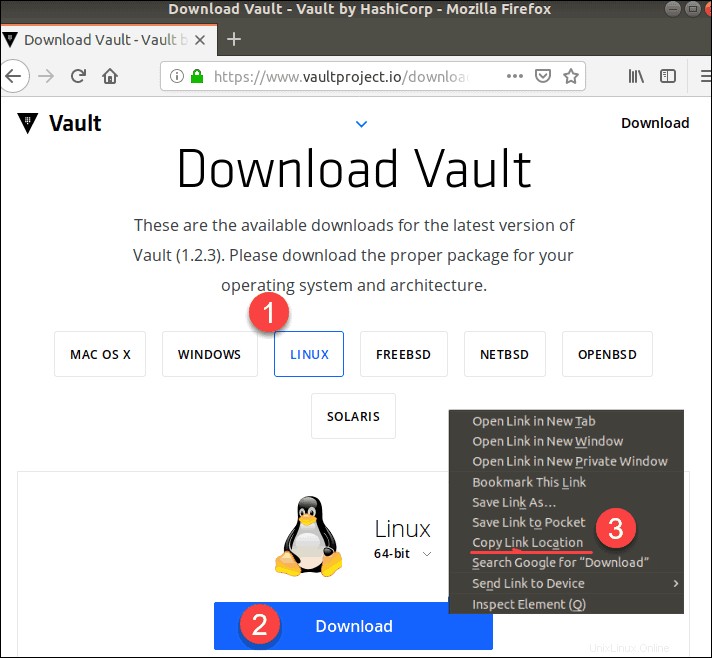
5. Quindi, torna alla riga di comando. Usa il wget comando e la posizione del collegamento che hai copiato nel passaggio precedente per scaricare il file binario:
sudo wget https://releases.hashicorp.com/vault/1.2.3/vault_1.2.3_linux_amd64.zip6. Quindi, decomprimi il pacchetto usando il comando:
unzip vault_1.2.3_linux_amd64.zip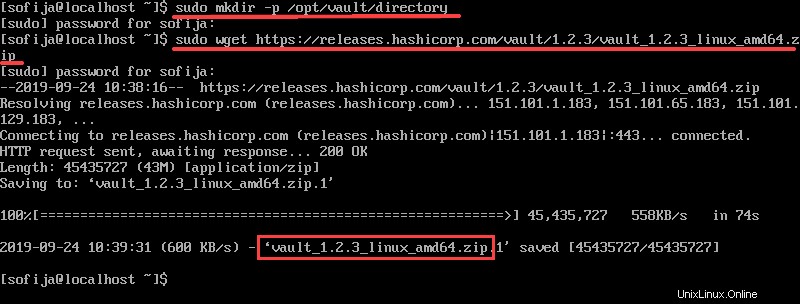
7. Dopo aver decompresso, digita:
sudo chown root:root vaultsudo mv vault /usr/local/bin/ (or to som other DIR that's present in your $PATH8. Verifica che Vault sia in esecuzione con il comando:
vault --versionL'output mostra la versione di Vault in esecuzione sul sistema.
Per ulteriori informazioni, puoi richiamare la pagina di aiuto con il comando:
vaultConfigurazione del Vault
Crea un utente del servizio per Vault
È meglio prendere in considerazione la sicurezza dell'account con privilegi e disporre di un utente di sistema separato senza privilegi per l'esecuzione di un server del Vault.
Utilizzare il comando seguente per creare un utente di sistema e concedere la proprietà della directory di installazione:
sudo useradd --system -home /etc/vault.d - shell /bin/false vaultVerifica di aver creato correttamente l'utente del servizio con:
sudo grep vault /etc/passwdL'output dovrebbe mostrare qualcosa di simile alla riga seguente:
vault:x:997:995::/etc/vault.d:/bin/falseEsegui Vault come servizio
Per eseguire Vault come servizio, devi anche creare un nuovo file di servizio Systemd:
sudo vi/etc/systemd/system/vault.serviceQuindi, aggiungi il contenuto di seguito:
[Unit]
Description="HashiCorp Vault - A tool for managing secrets"
Documentation=https://www.vaultproject.io/docs/
Requires=network-online.target
After=network-online.target
ConditionFileNotEmpty=/etc/vault.d/vault.hcl
StartLimitIntervalSec=60
StartLimitBurst=3
[Service]
User=vault
Group=vault
ProtectSystem=full
ProtectHome=read-only
PrivateTmp=yes
PrivateDevices=yes
SecureBits=keep-caps
AmbientCapabilities=CAP_IPC_LOCK
Capabilities=CAP_IPC_LOCK+ep
CapabilityBoundingSet=CAP_SYSLOG CAP_IPC_LOCK
NoNewPrivileges=yes
ExecStart=/usr/local/bin/vault server -config=/etc/vault.d/vault.hcl
ExecReload=/bin/kill --signal HUP $MAINPID
KillMode=process
KillSignal=SIGINT
Restart=on-failure
RestartSec=5
TimeoutStopSec=30
StartLimitInterval=60
StartLimitIntervalSec=60
StartLimitBurst=3
LimitNOFILE=65536
LimitMEMLOCK=infinity
[Install]
WantedBy=multi-user.targetAbilita e avvia il servizio con i comandi:
sudo systemctl enable vault.servicesudo systemctl start vault.servicePrepararsi per amministrare il Vault
Il passaggio successivo consiste nello spostare la directory bin del Vault nella variabile di ambiente PATH con il comando:
export PATH=$PATH:/opt/vault/bin
echo "export PATH=$PATH:/opt/vault/bin" >> ~/.bashrc
Successivamente impostando le variabili di ambiente per Vault digitando:
export VAULT_ADDRESS=http://10.128.0.2:8200
echo "export VAULT_ADDR=http://10.128.0.2:8200" >> ~/.bashrcInizializza e sblocca il tuo Vault
Per inizializzare e sbloccare Vault, devi prima avviare Vault come server nella modalità sviluppo . Tuttavia, assicurati di non eseguire un server di sviluppo in produzione.
Esegui il seguente comando:
vault server -devIl comando produce un output che include la configurazione del server , la chiave di sblocco e token radice . Salva i valori della chiave unseal e del token di root, poiché ti serviranno nei passaggi successivi.
Inizia impostando la variabile di ambiente. Troverai questo comando come parte dell'output dei passaggi precedenti:
export VAULT_ADDR=’http://127.0.0.1:8200’Quindi, esegui il comando seguente con le informazioni dall'output del server di sviluppo:
export VAULT_DEV_ROOT_TOKEN_ID=”XXXXXXXXXXXXXXXX”Controlla lo stato del server:
valut statusL'output dovrebbe mostrare che il Vault è ora inizializzato e non più sigillato.
Key Value
--- -----
Seal Type shamir
Initialized true
Sealed false
Total Shares 1
Threshold 1
Version 1.2.3
Cluster Name vault-cluster-18e6bce0
Cluster ID 16382125-eb14-f23a-8145-ad64eee072cf
HA Enabled false